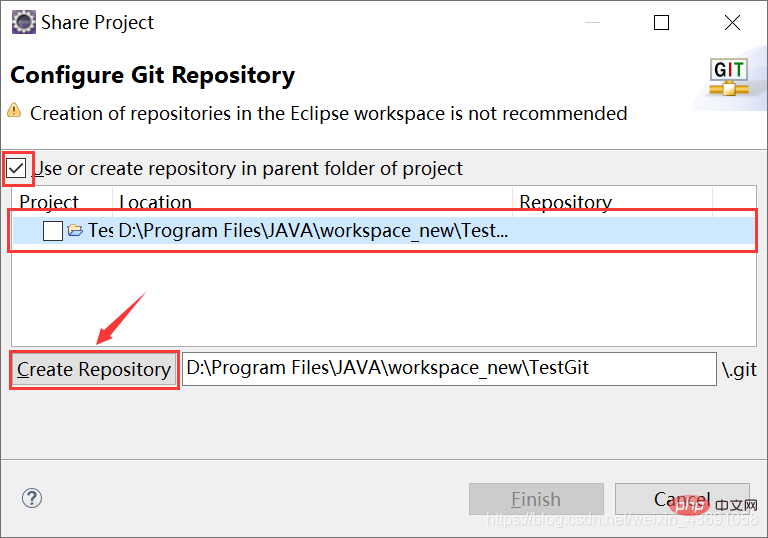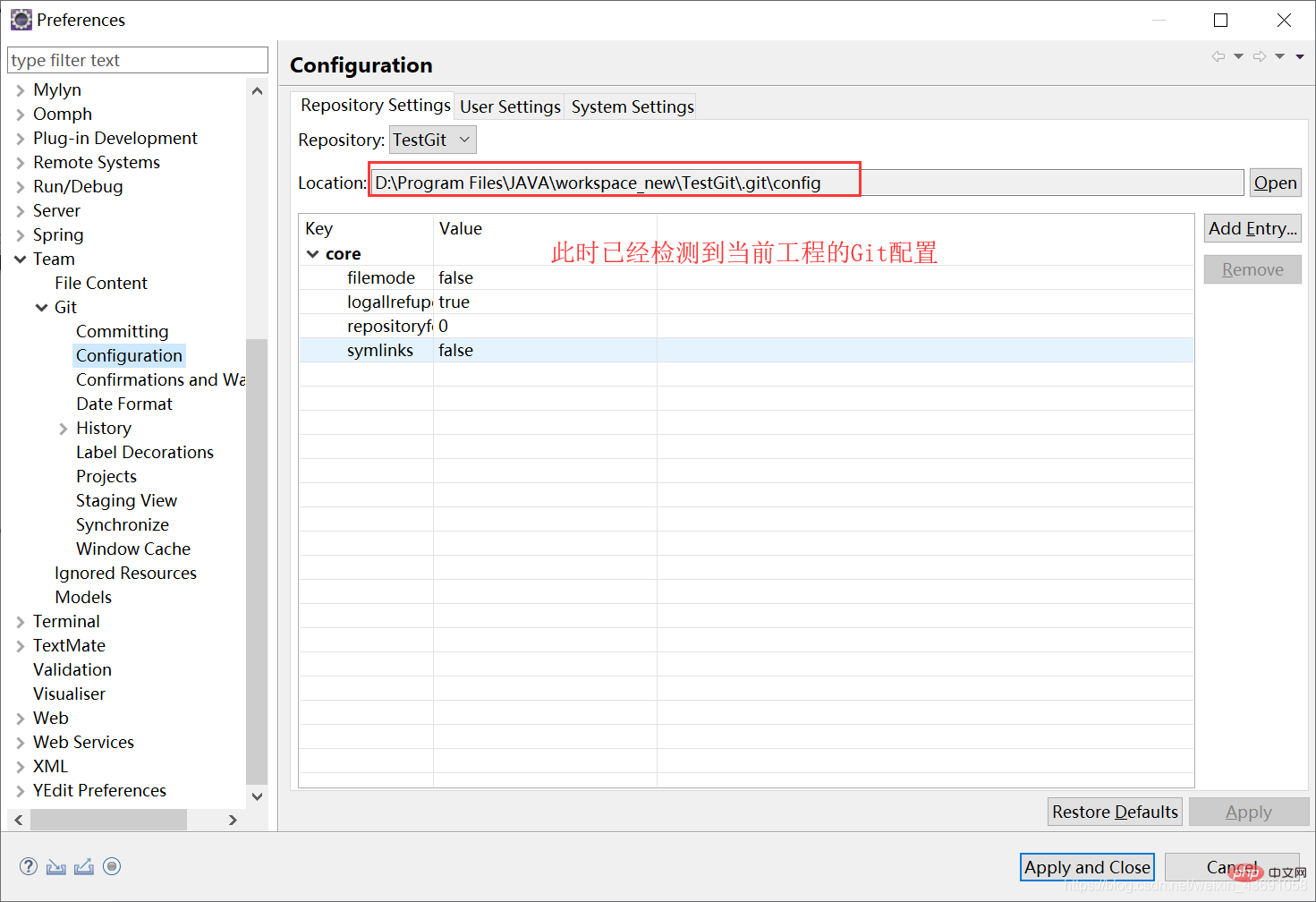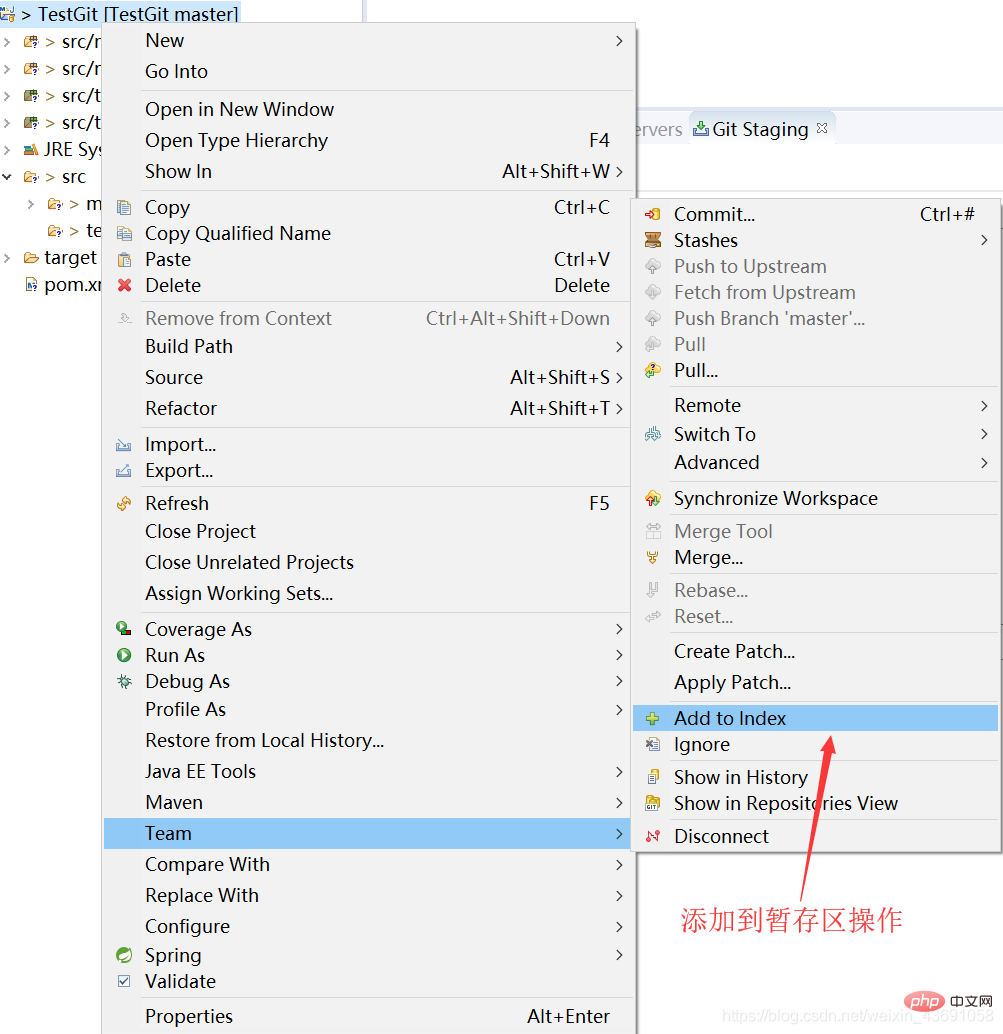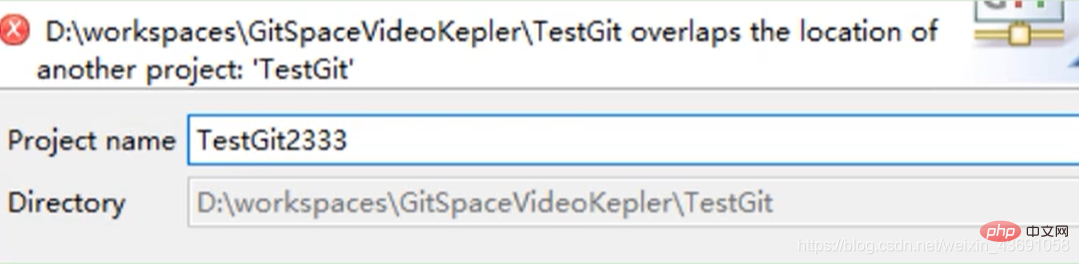看看Git&GitHub圖形化介面操作、Eclipse中Git插件的使用

文章目錄
- Eclipse外掛程式設定
- Eclipse進行本機程式庫初始化
- Eclipse中設定本機庫簽章範圍
- Eclipse中Git相關圖示介紹
- 忽略Eclipse中特定檔案
- Eclipse中本機庫基本操作
- 將本機倉庫推送到遠端庫
- 將遠端庫的工程複製到本機
在Eclipse中解決衝突
推薦(免費):Git教學
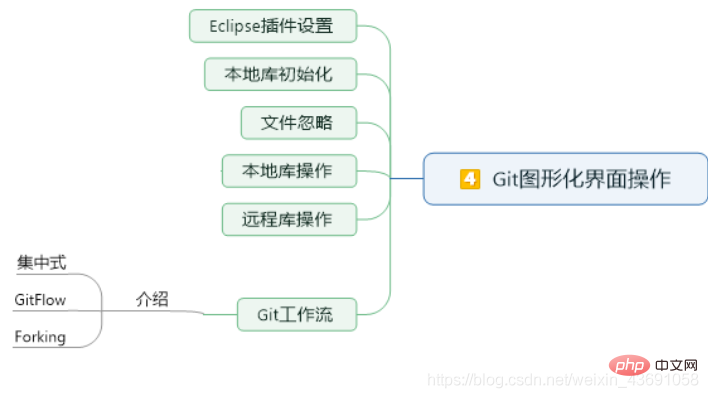
#Eclipse外掛程式設定
Eclipse進行本機程式庫初始化
將工程進行本機程式庫初始化操作,對應的指令是git init
-
工程→右鍵→Team→Share Project→Git,進入下面的介面:


Eclipse中設置本機庫簽章範圍
直接使用圖形化介面,中的Add Entry,加入user.name和user.email兩個configuration。 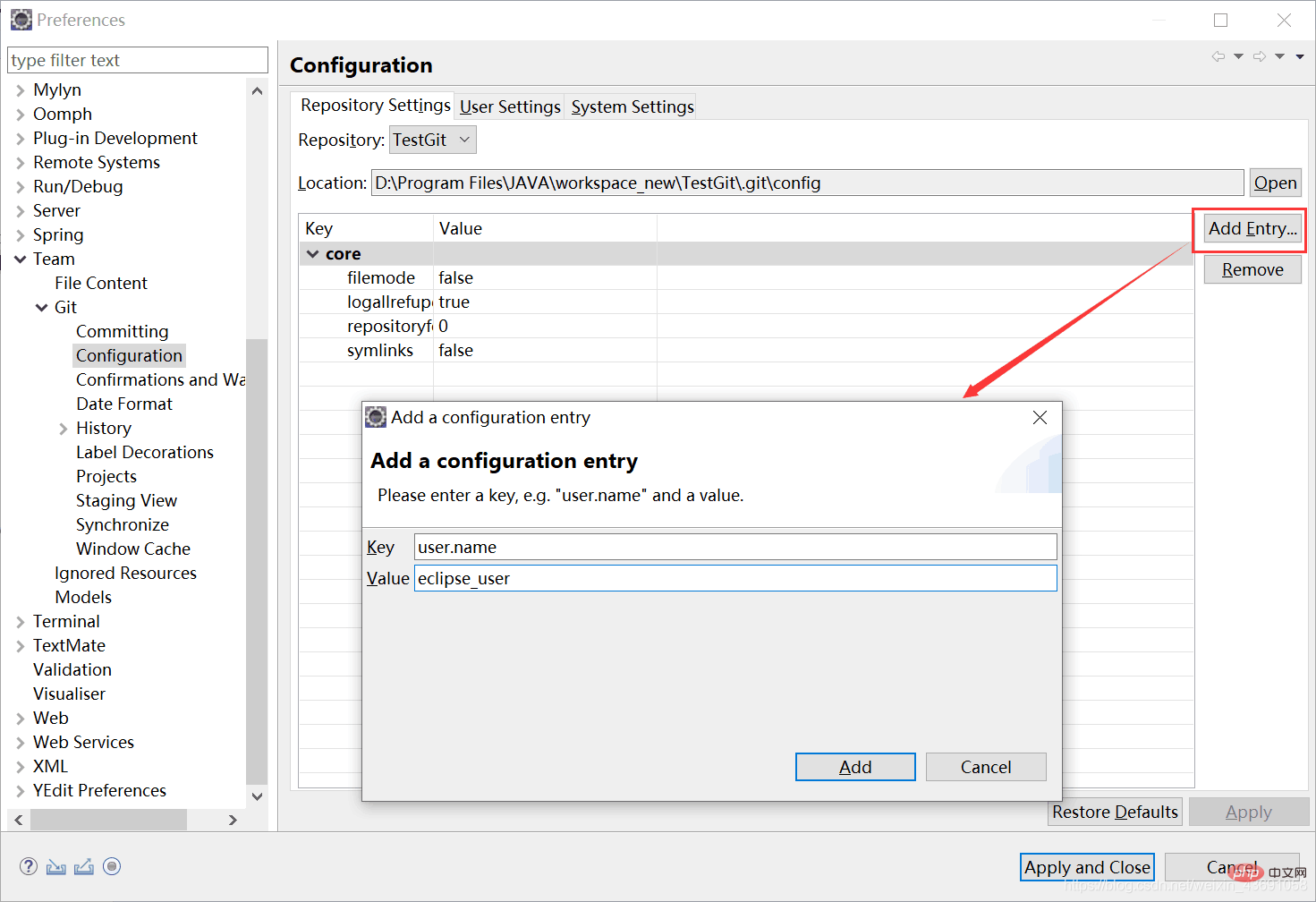
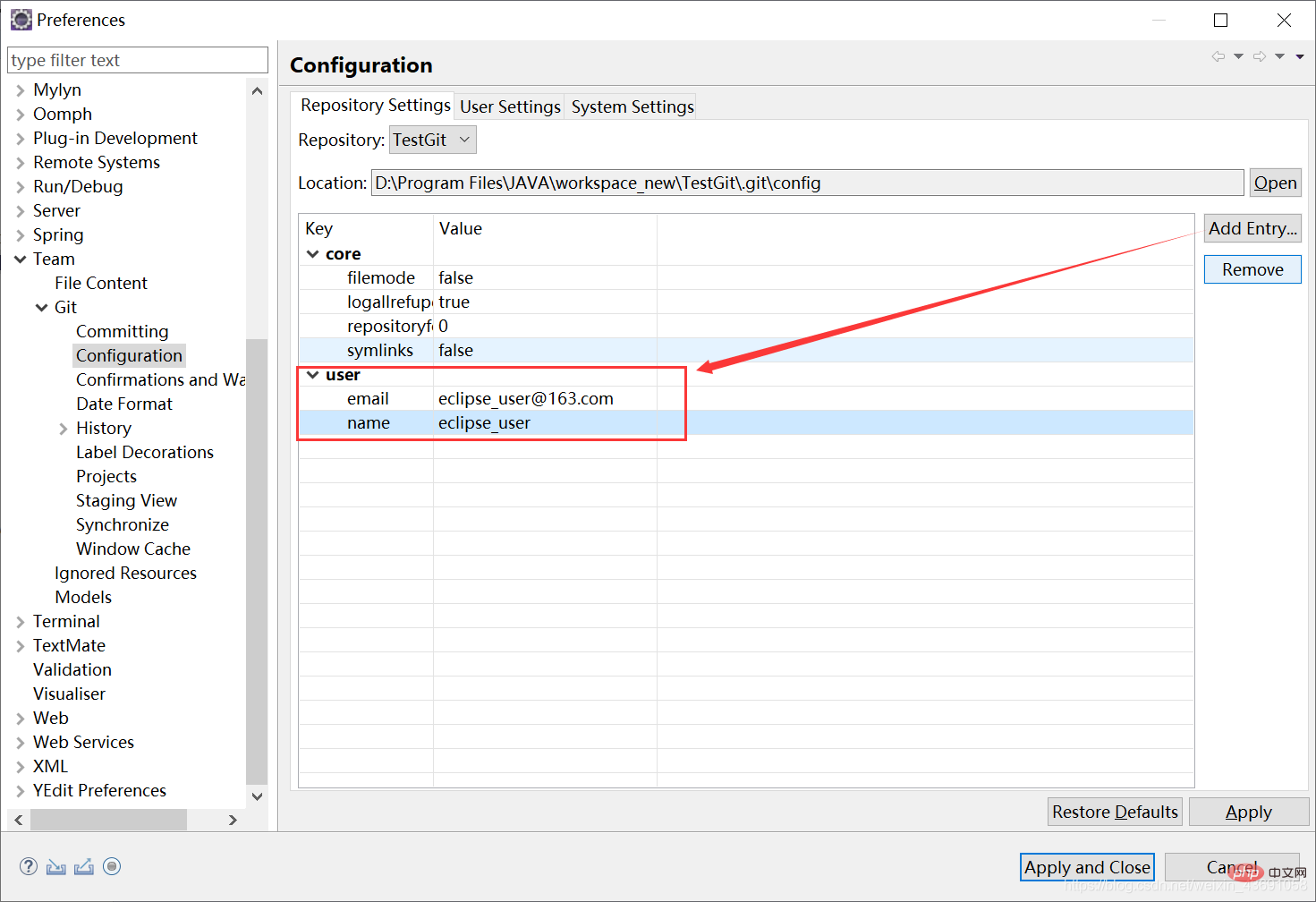
Eclipse中Git相關圖示介紹
| 圖示 | 說明 |
|---|---|
 
|
#未提交的修改 |
 |
檔案未追踪,不在git版本管理之內 |
 |
#新增到了暫存區 |
 |
剛剛加入暫存區 |
忽略Eclipse中特定檔案
將目錄切換至Navigator就可以發現存在一些隱藏檔案(Eclipse特點檔):
- .classpath 文件
- .project 文件
- .settings 目錄下所有文件
這些都是Eclipse 為了管理我們創建的工程而維護的文件,和開發的程式碼沒有直接關係。最好不要在 Git 中進行追踪,也就是把它們忽略。
為什麼要忽略 Eclipse 特定檔案?
同一個團隊中很難保證大家使用相同的 IDE 工具,而 IDE工具不同時,相關工程特定檔案就有可能不同。如果這些文件加入版本控制,那麼開發時很可能需要為了這些文件解決衝突。
在專案上右鍵選擇Team→Commit,可以進入檢視介面: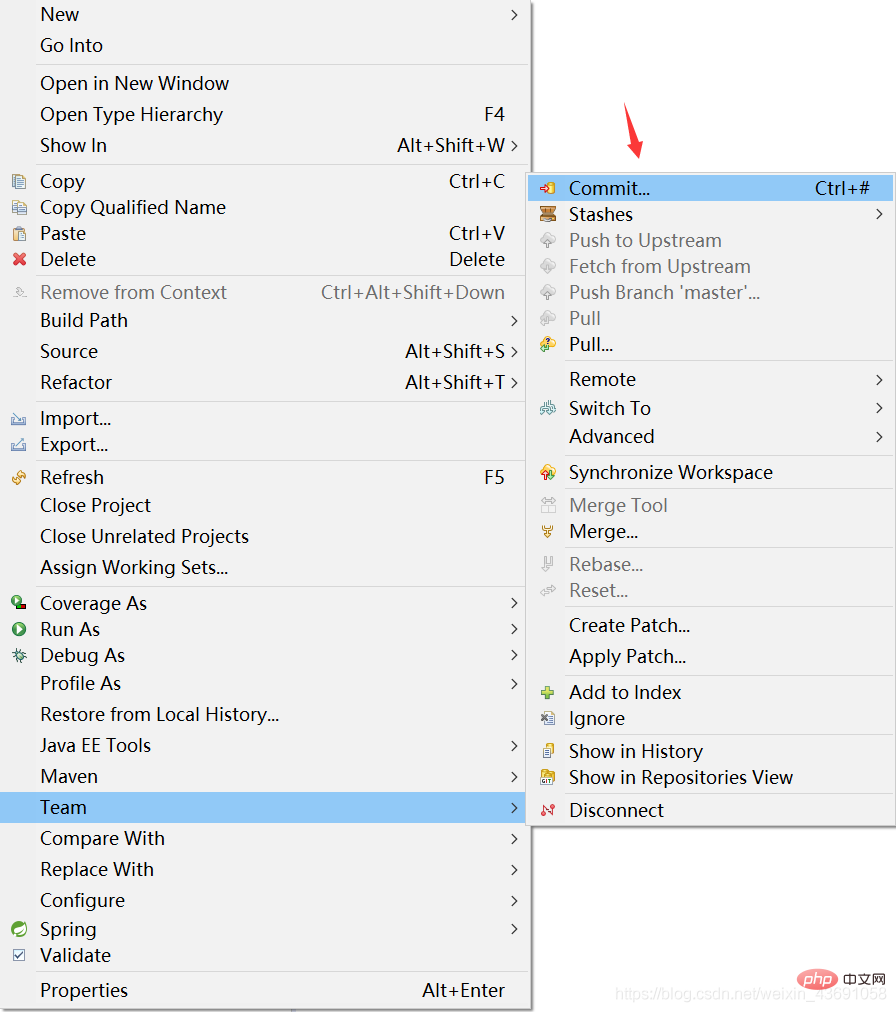
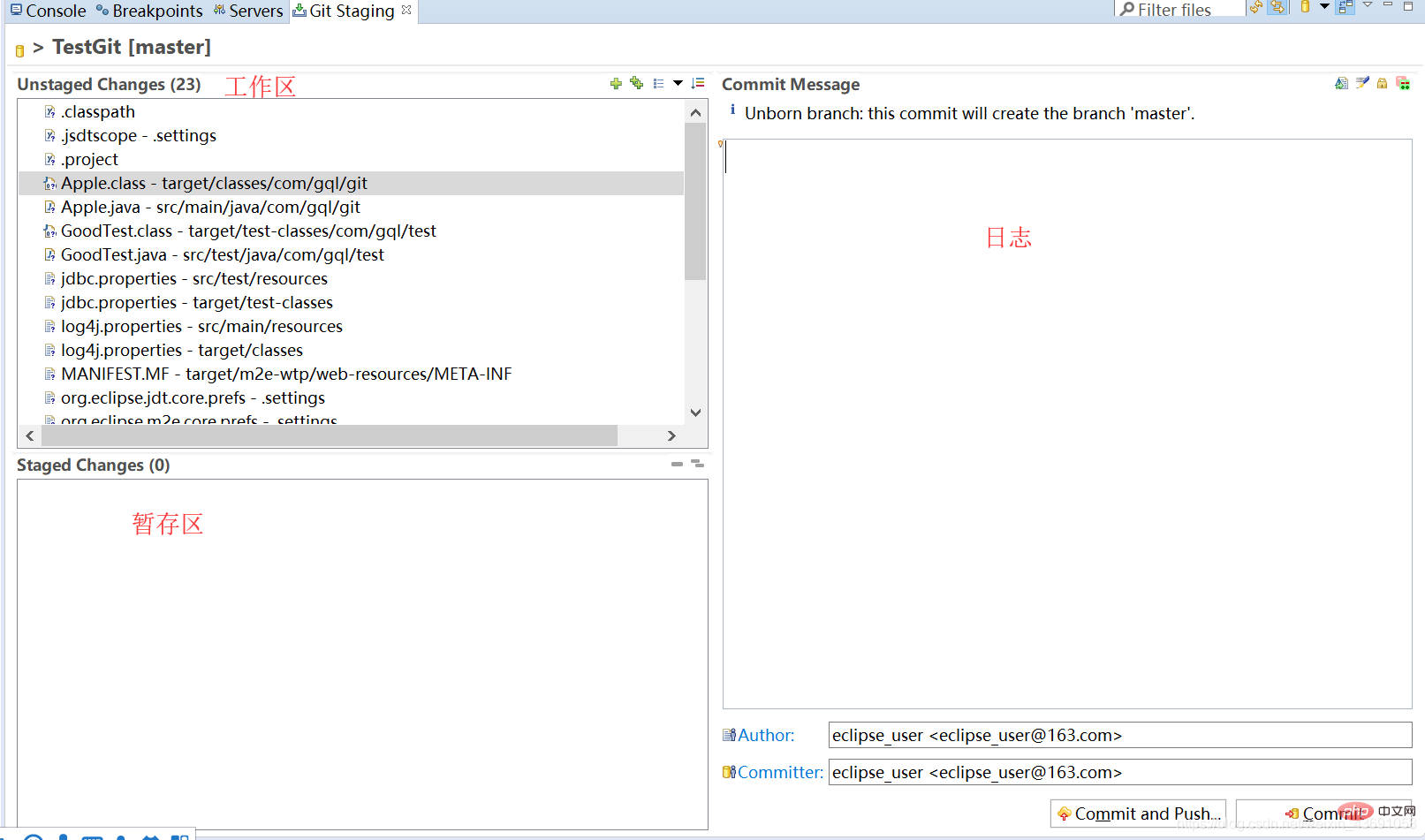
忽略Eclipse特定檔案的動作:
第一步:在與.gitconfig同級的目錄下建立Java.gitignore檔案寫入下面的內容。 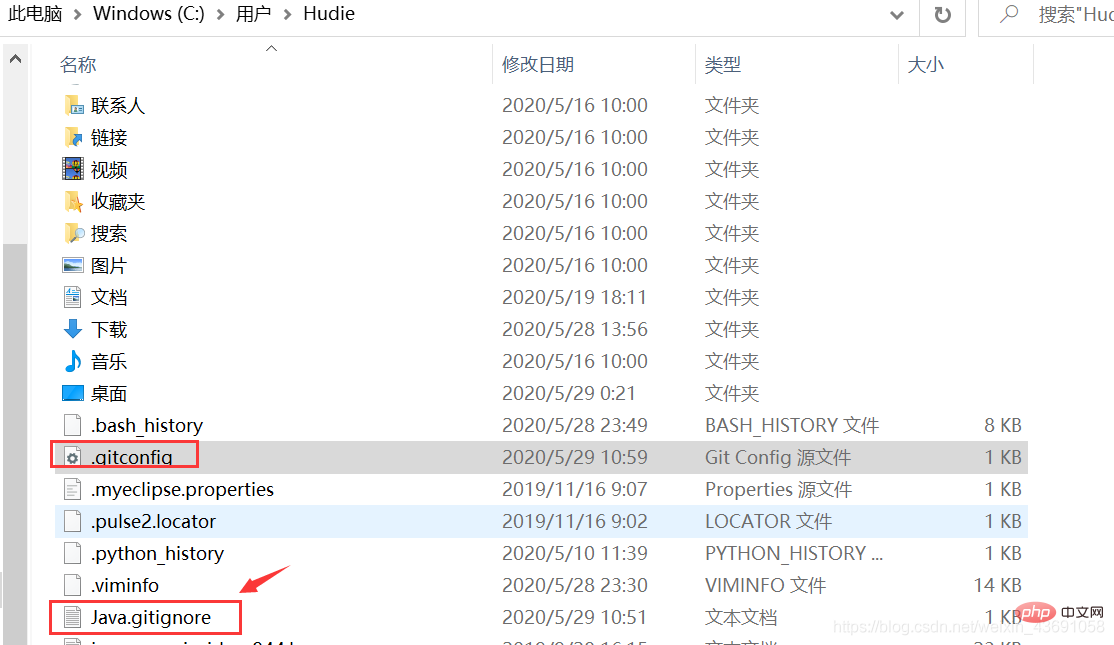
此目錄一般在使用者資料夾下。
# Compiled class file*.class# Log file*.log# BlueJ files*.ctxt# Mobile Tools for Java (J2ME).mtj.tmp/# Package Files #*.jar*.war*.nar*.ear*.zip*.tar.gz*.rar# virtual machine crash logs, see http://www.java.com/en/download/help/error_hotspot.xmlhs_err_pid*.classpath.project.settings target
第二步:修改.gitconfig設定文件,在其中加入下面的程式碼
[core] excludesfile = C:/Users/Hudie/Java.gitignore[这里填的是自己创建的Java.gitignore文件的绝对路径]
第三步:將Eclipse進行一次Restart。此時,Eclipse就已經徹底忽略了這些特點檔。
Eclipse中本機庫基本操作
-
#新增至暫存區:相當於
git add [file name]指令
(除了下面點選Add to Index按鈕,還可以透過拖曳的方式。)
# 此時可以在Commit Message中寫入註釋後,點選Commit按鈕提交至本機庫:
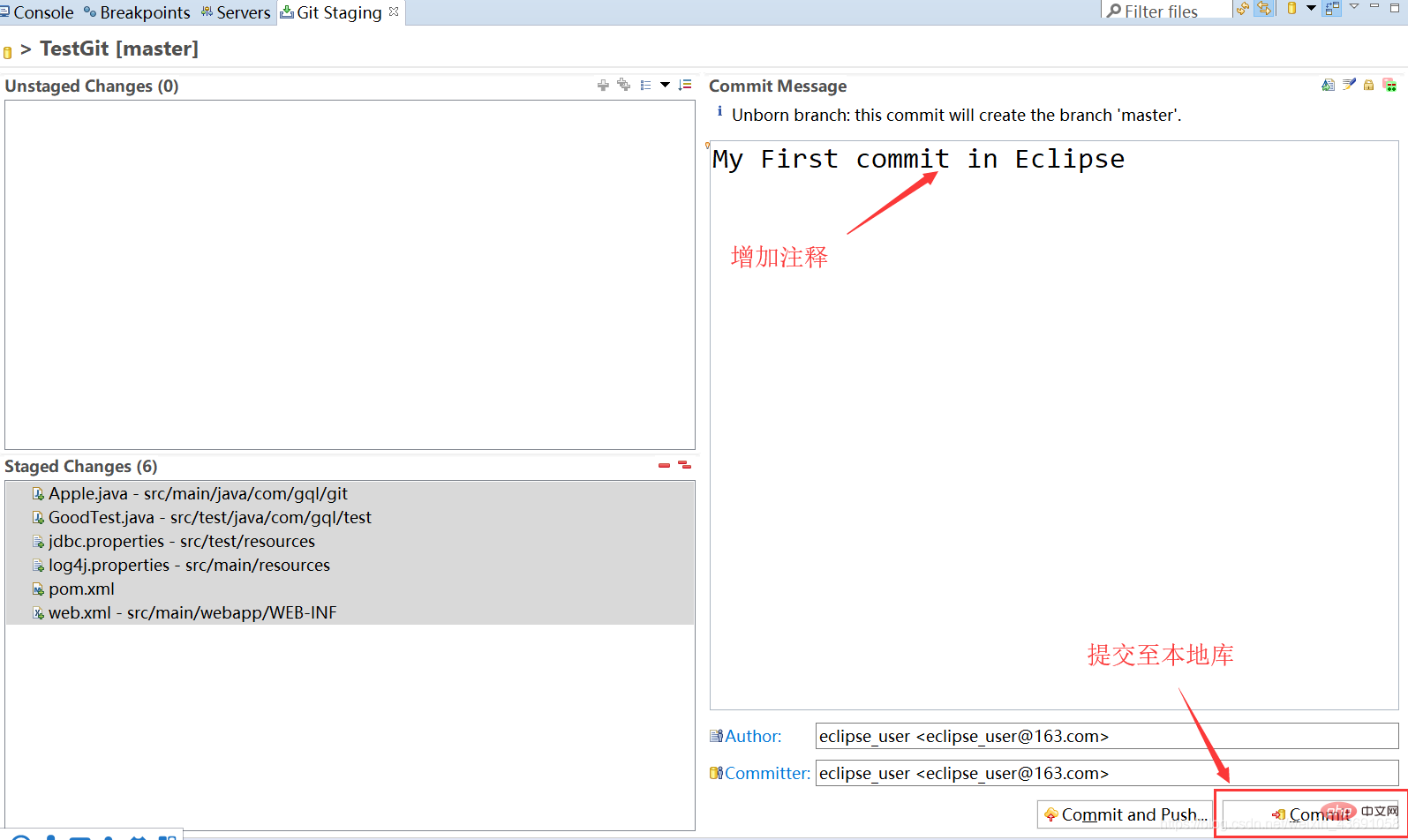
將本機倉庫推送到遠端庫
建立遠端程式庫: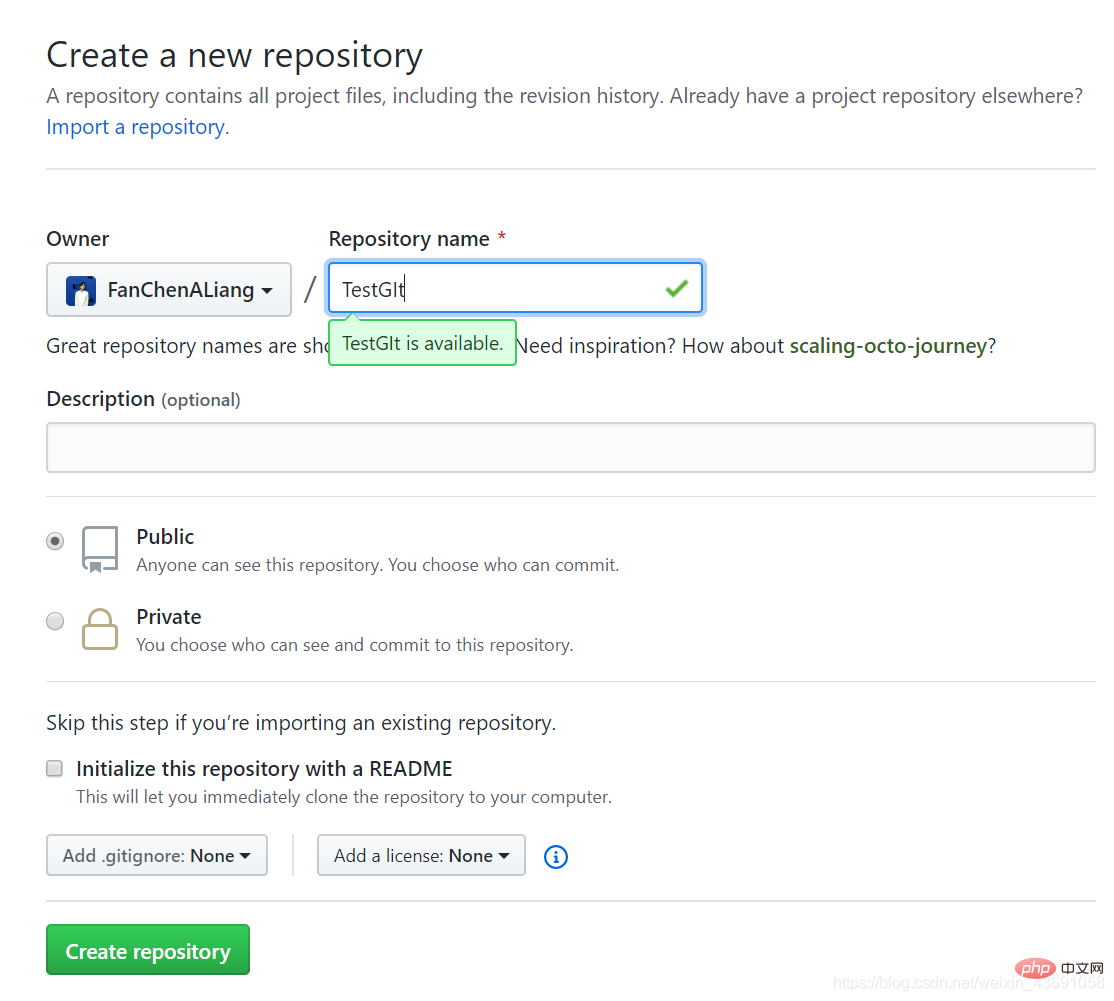
回到Eclipse,點擊Team→Remote→Push
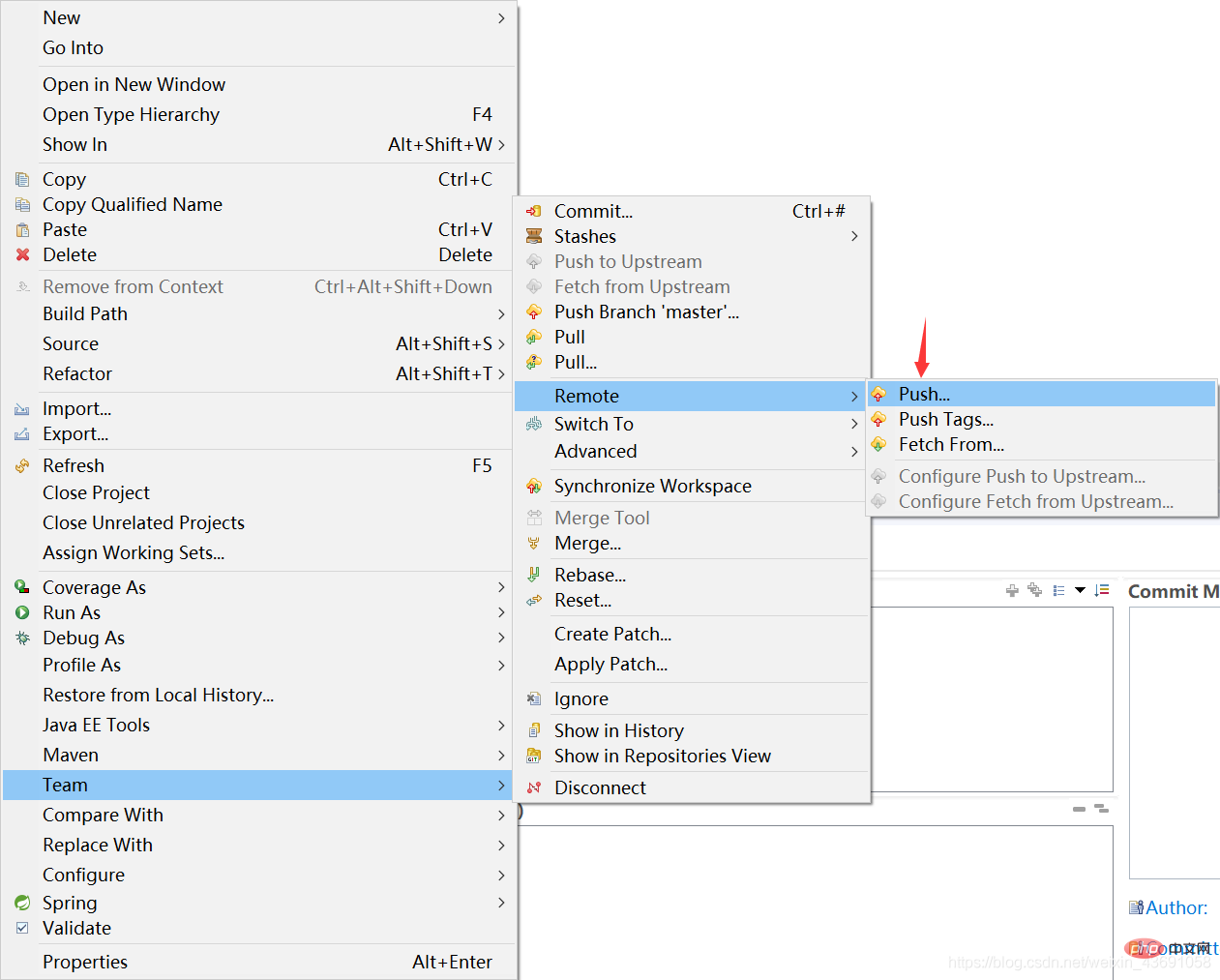
將遠端庫的Http位址貼在URI中後,點選next: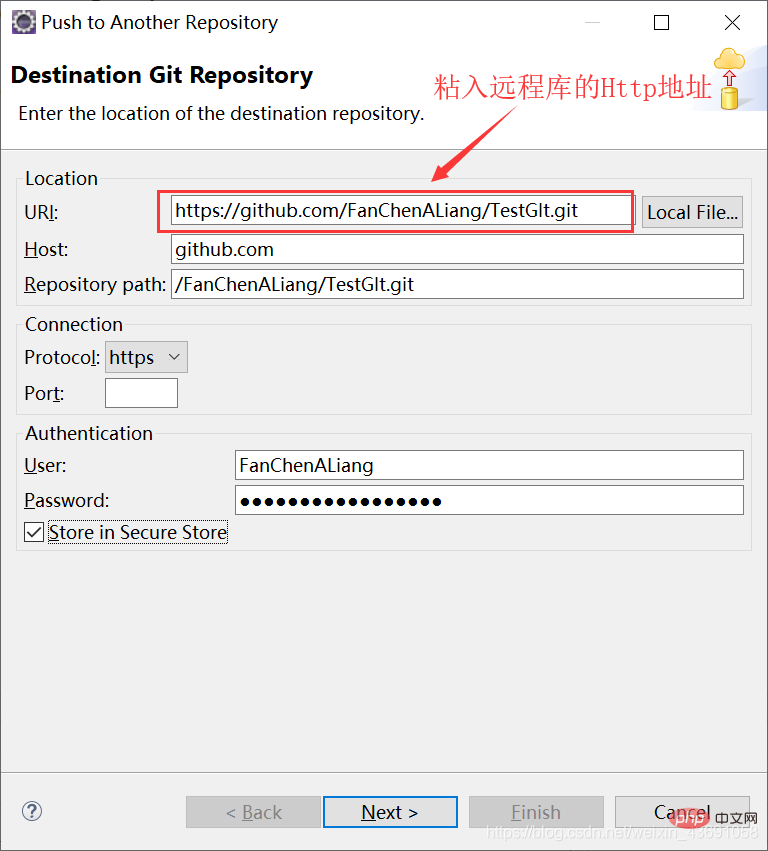
點選Add All Branches Spec後,點選next: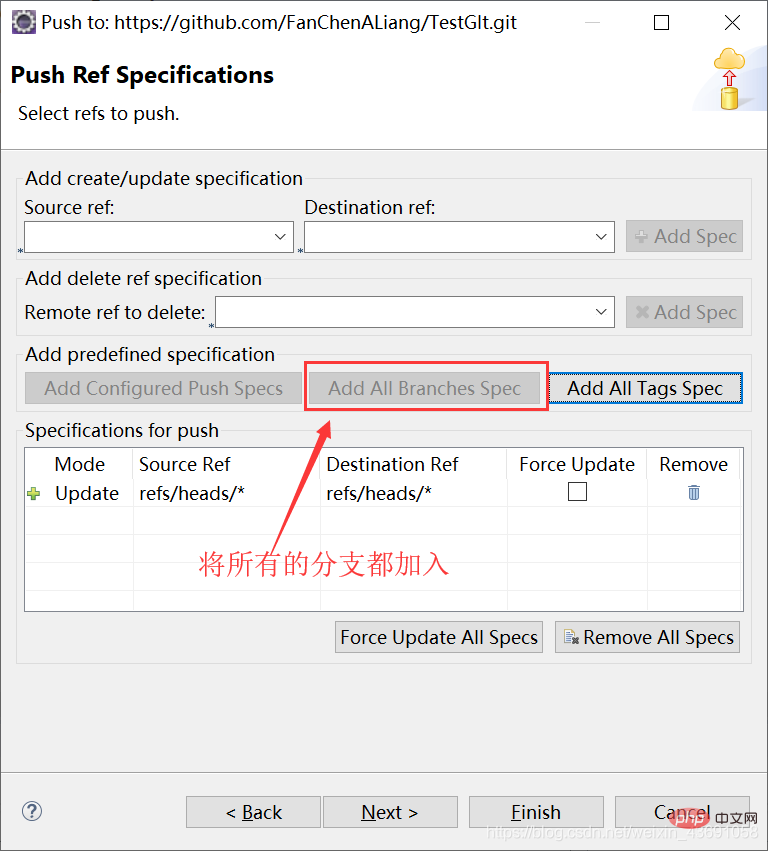
可以在下面的介面輸入日誌資訊。 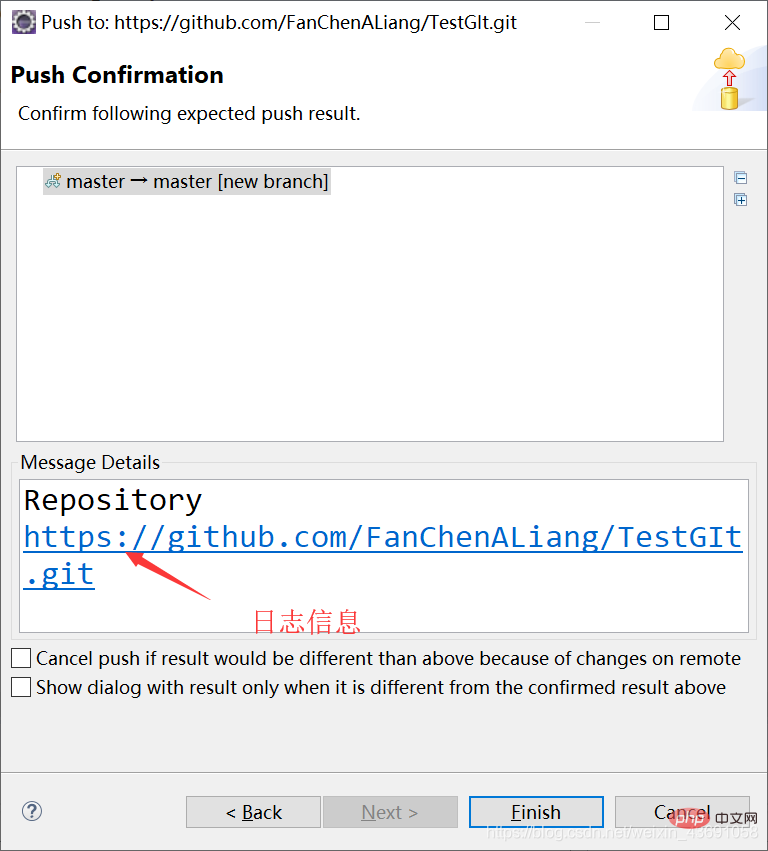
推送成功: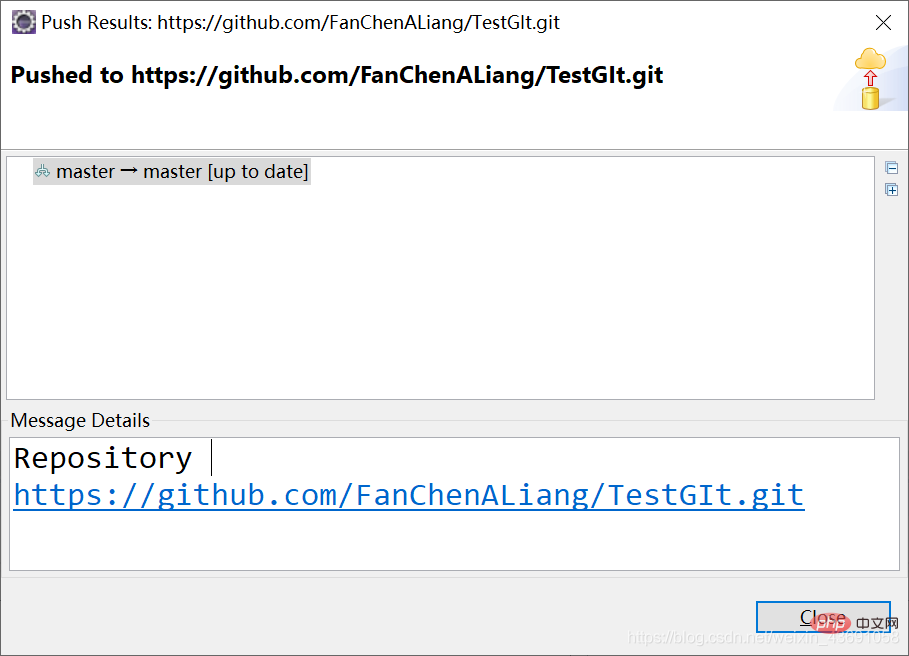
將遠端程式庫的工程複製到本機
Oxygen Eclipse( Eclipse版本較高)和Kepler Eclipse(Eclipse版本較低)的克隆工程操作不同。以下示範的是Oxygen Eclipse(Eclipse版本較高)將專案從GitHub複製到本機Eclipse中的操作:
第一步:在eclipse專案中右鍵選擇import,匯入Git中的Projects form Git選項:
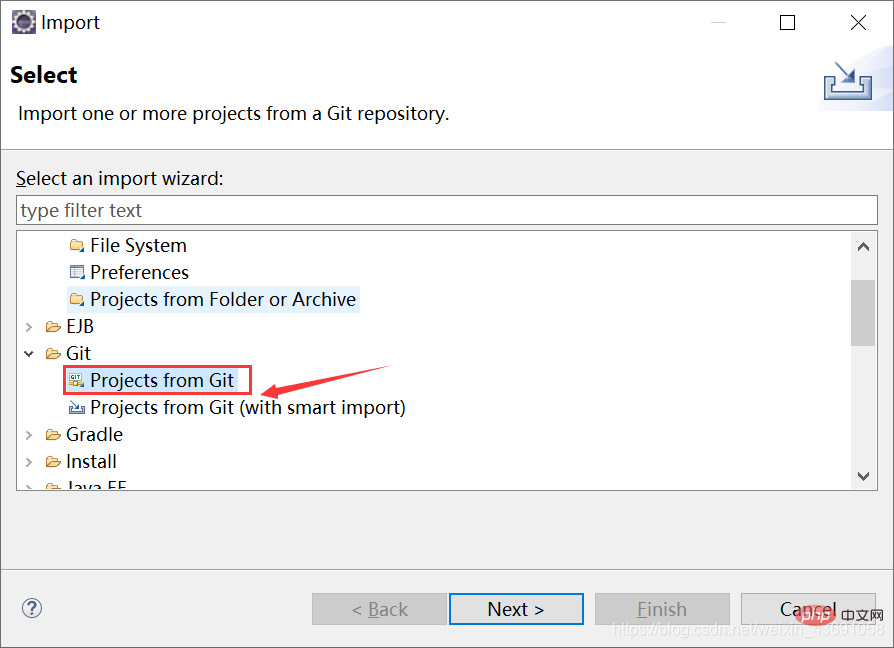
然后选择Clone URI: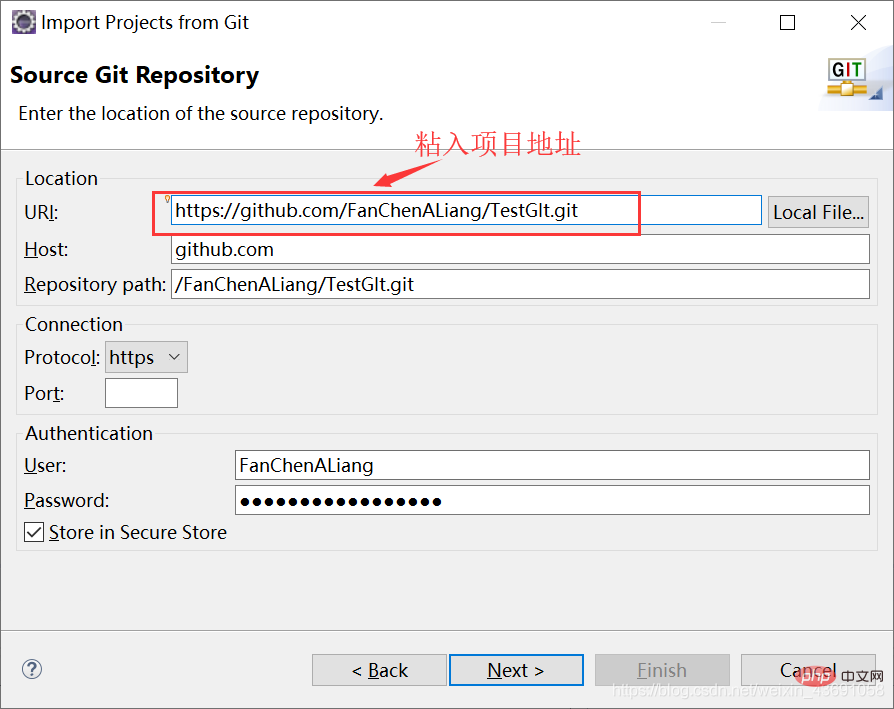
选择Eclipse的工作区目录: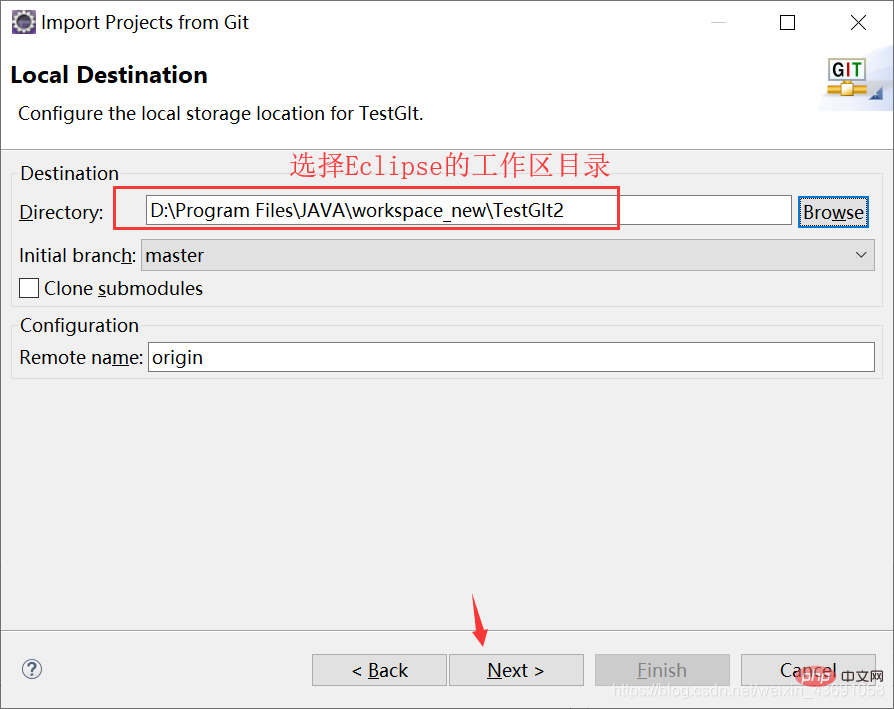
选择作为一个普通的工程导入: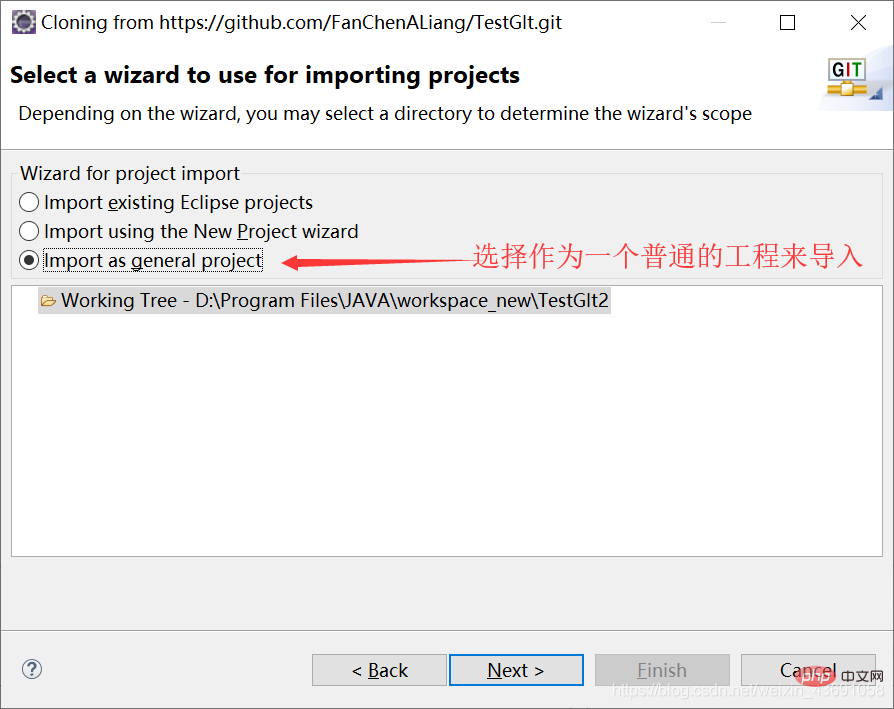
此时已经导入成功,但是并没有识别为Eclipse的项目,这样的目录是无法使用的。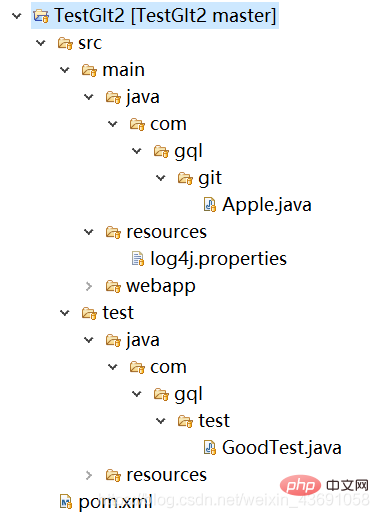
将其转换为Maven工程: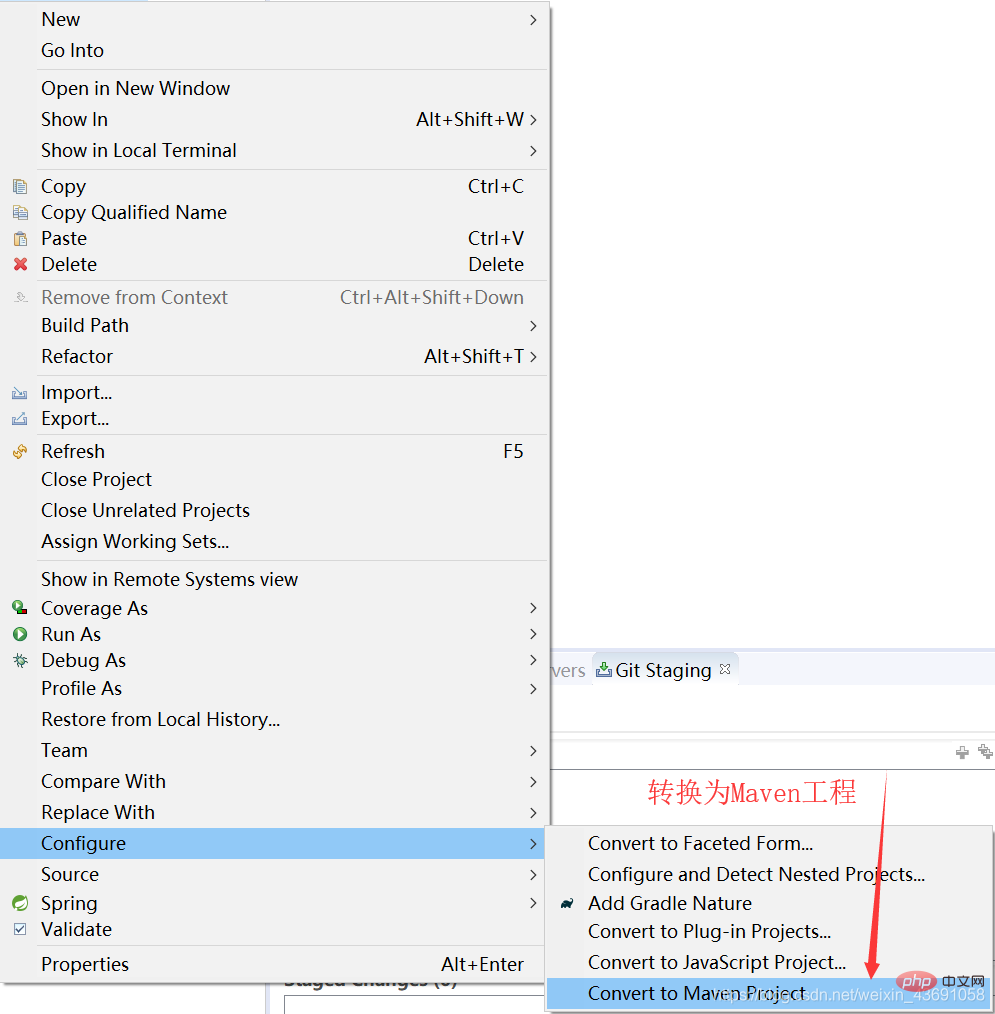
此时,就已经符合Eclipse的开发了。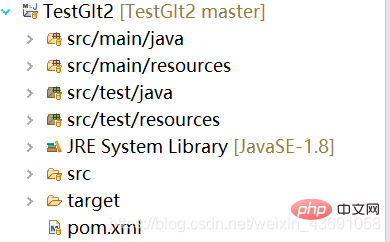
注意:Kepler Eclipse(Eclipse版本较低)不能保存到当前Eclipse工作区目录。
解决方案是:不要放入工作区。
在Eclipse中解决冲突
演示冲突的产生: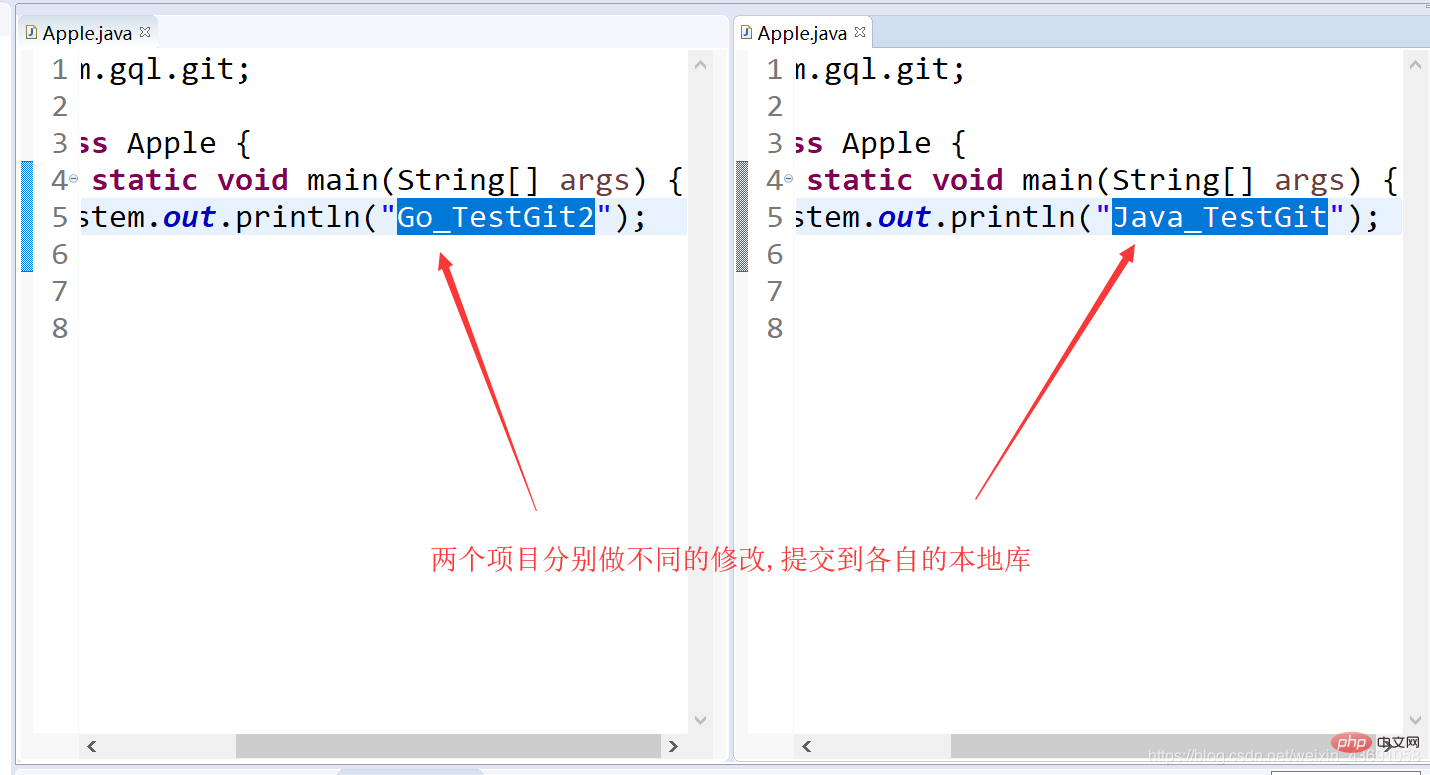
首先将一个项目push到远程库: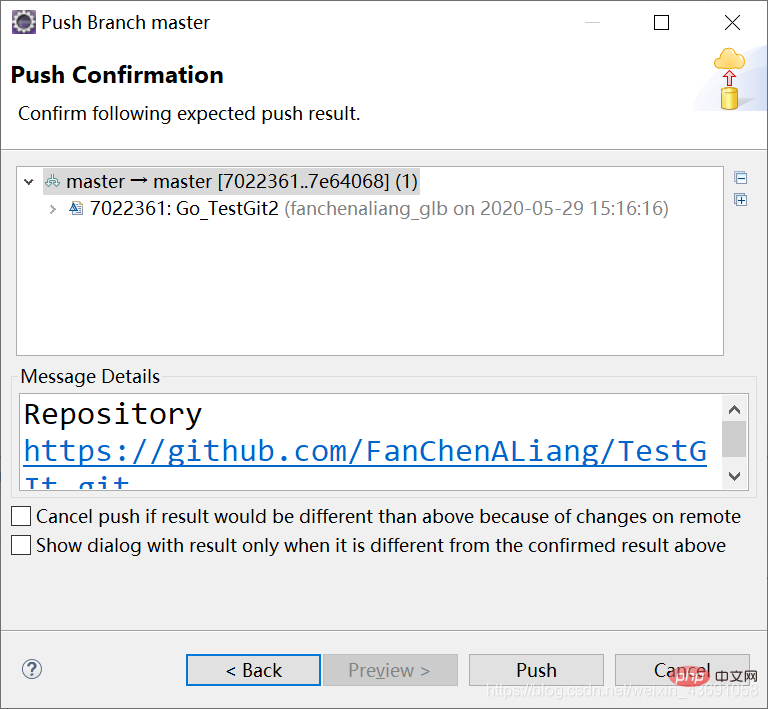
此时若push推送另一个项目,会出现拒绝push提示:
正确的方式是先pull拉取下来,再进行操作: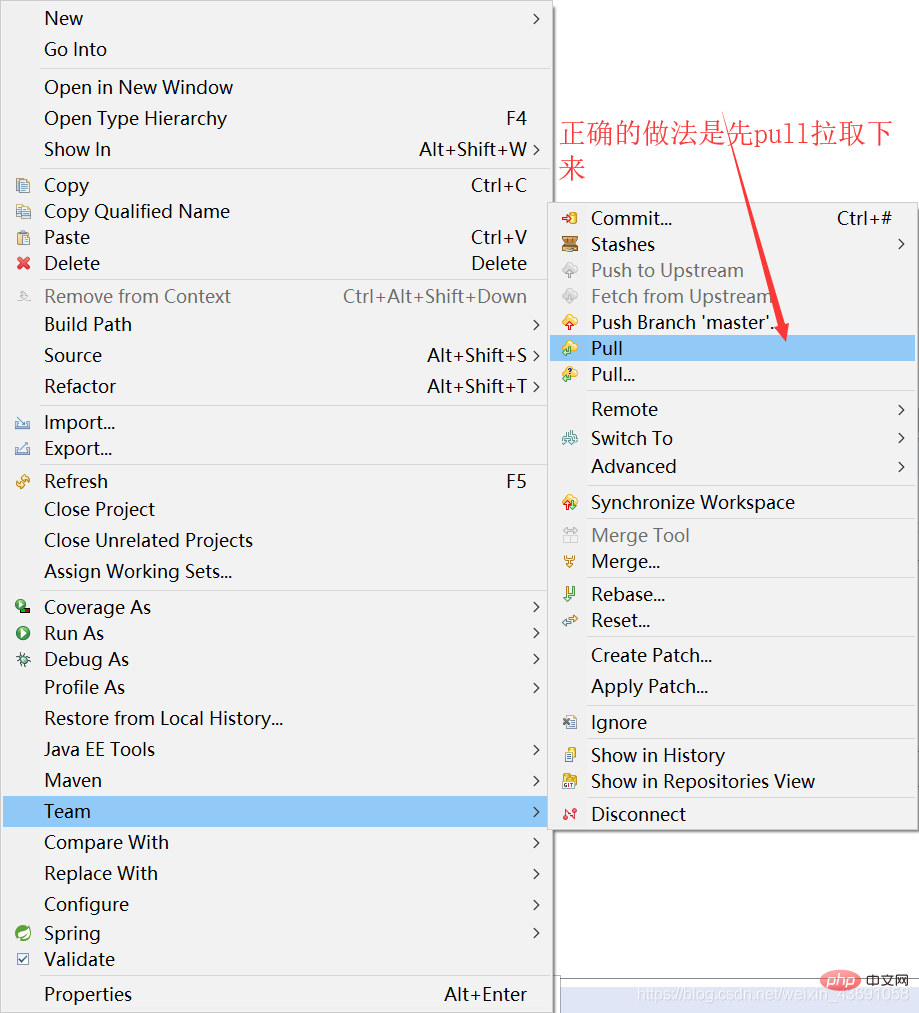
此时可以看到冲突已经产生: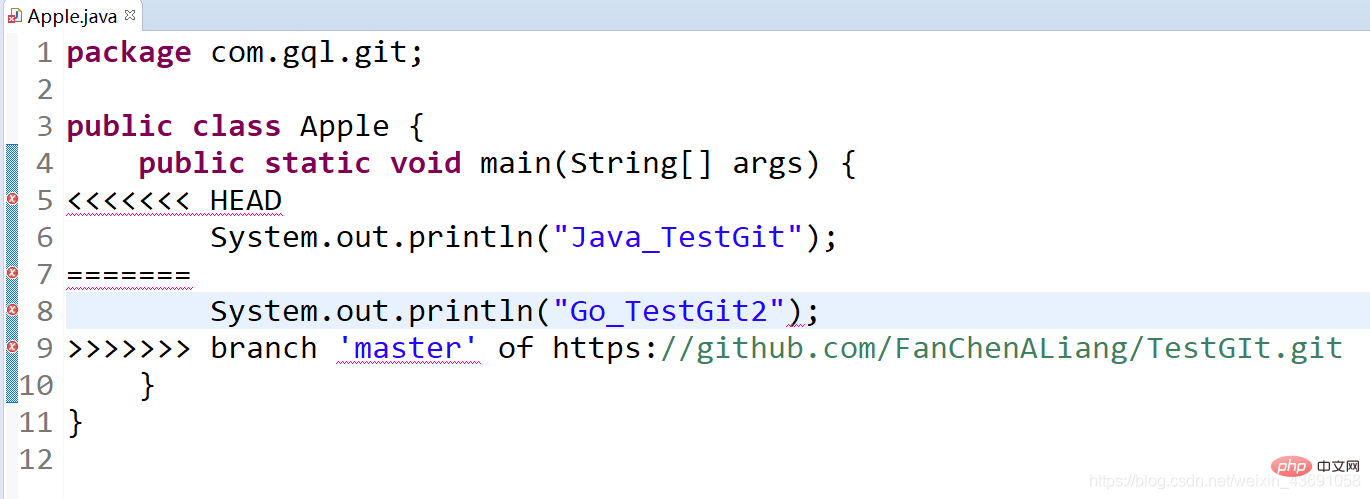
可以使用图形化界面的Merge Tool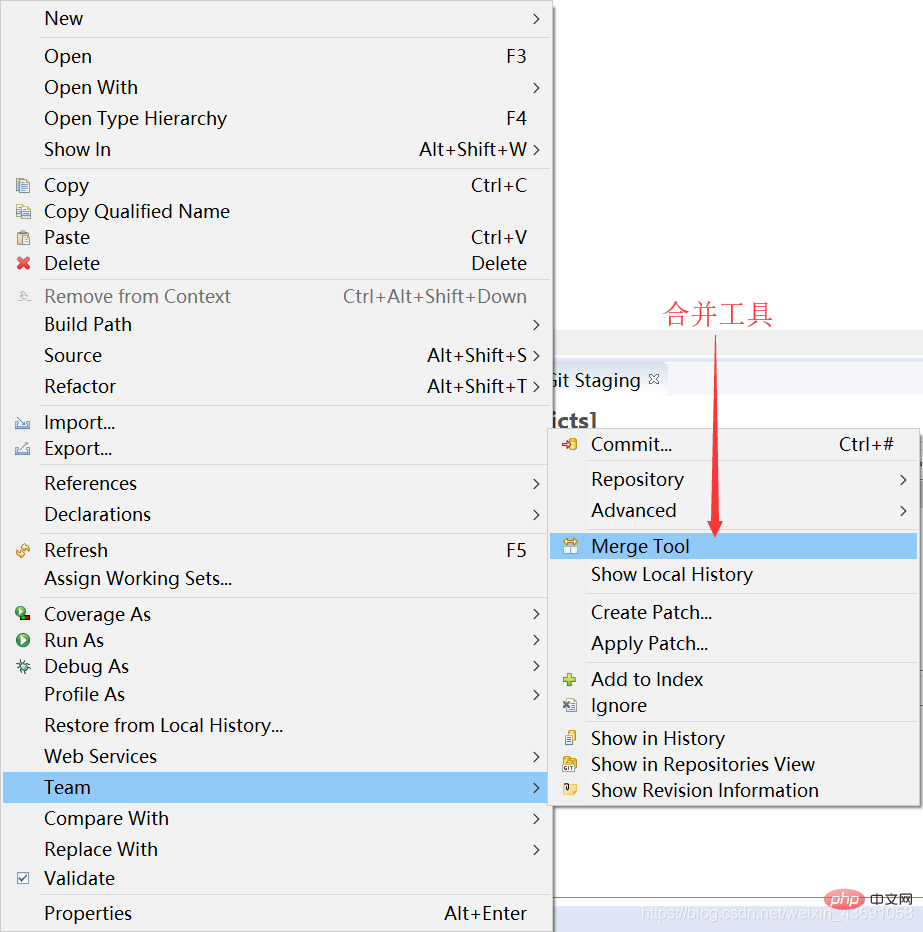
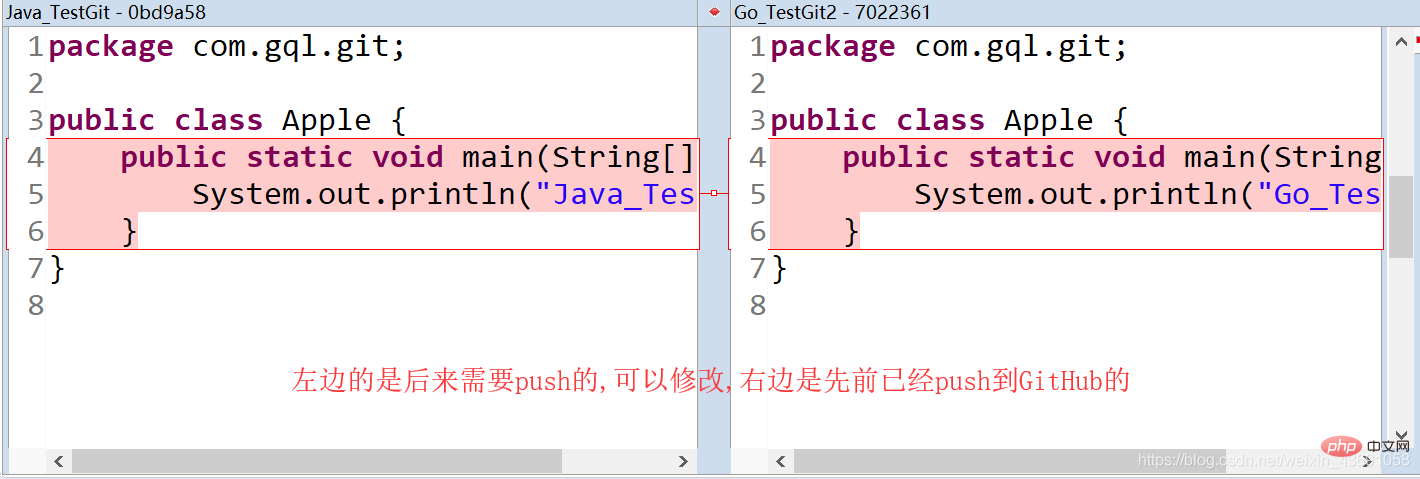
接下来就可以commit到本地库,进而push到远程库了。
如果在Eclipse中进行push时出现错误提示:The current branch is not configured for pull No value for key remote.origin,可以通过该项目
.git目录下的config文件,添加下面两项内容:
[remote "origin"] url = https://github.com/FanChenALiang/TestGIt.git fetch = +refs/heads/*:refs/remotes/origin/* [branch "master"] remote = origin merge = refs/heads/master
以上是看看Git&GitHub圖形化介面操作、Eclipse中Git插件的使用的詳細內容。更多資訊請關注PHP中文網其他相關文章!

熱AI工具

Undresser.AI Undress
人工智慧驅動的應用程序,用於創建逼真的裸體照片

AI Clothes Remover
用於從照片中去除衣服的線上人工智慧工具。

Undress AI Tool
免費脫衣圖片

Clothoff.io
AI脫衣器

AI Hentai Generator
免費產生 AI 無盡。

熱門文章

熱工具

記事本++7.3.1
好用且免費的程式碼編輯器

SublimeText3漢化版
中文版,非常好用

禪工作室 13.0.1
強大的PHP整合開發環境

Dreamweaver CS6
視覺化網頁開發工具

SublimeText3 Mac版
神級程式碼編輯軟體(SublimeText3)

熱門話題
 git服務器怎麼連接公網
Apr 17, 2025 pm 02:27 PM
git服務器怎麼連接公網
Apr 17, 2025 pm 02:27 PM
將 Git 服務器連接到公網包括五個步驟:1. 設置公共 IP 地址;2. 打開防火牆端口(22、9418、80/443);3. 配置 SSH 訪問(生成密鑰對、創建用戶);4. 配置 HTTP/HTTPS 訪問(安裝服務端、配置權限);5. 測試連接(使用 SSH 客戶端或 Git 命令)。
 git賬戶怎麼添加公鑰
Apr 17, 2025 pm 02:42 PM
git賬戶怎麼添加公鑰
Apr 17, 2025 pm 02:42 PM
如何將公鑰添加到 Git 賬戶?步驟:生成 SSH 密鑰對。複製公鑰。在 GitLab 或 GitHub 中添加公鑰。測試 SSH 連接。
 git提交錯分支了怎麼辦
Apr 17, 2025 pm 02:24 PM
git提交錯分支了怎麼辦
Apr 17, 2025 pm 02:24 PM
提交到錯誤分支後,可以通過以下步驟解決:確定錯誤分支創建新分支,指向正確分支將提交應用到新分支推送新分支到遠程倉庫刪除錯誤提交的分支強制更新遠程分支
 git怎麼檢測ssh
Apr 17, 2025 pm 02:33 PM
git怎麼檢測ssh
Apr 17, 2025 pm 02:33 PM
要通過 Git 檢測 SSH,需要執行以下步驟:生成 SSH 密鑰對。將公鑰添加到 Git 服務器。配置 Git 使用 SSH。測試 SSH 連接。根據實際情況解決可能遇到的問題。
 git怎麼分開commit
Apr 17, 2025 pm 02:36 PM
git怎麼分開commit
Apr 17, 2025 pm 02:36 PM
使用 git 可以分開提交代碼,提供精細的變更追踪和獨立的工作能力。步驟如下: 1. 添加已更改的文件; 2. 提交特定更改; 3. 重複上述步驟; 4. 推送提交到遠程倉庫。
 git服務器怎麼搭建
Apr 17, 2025 pm 12:57 PM
git服務器怎麼搭建
Apr 17, 2025 pm 12:57 PM
搭建 Git 服務器包括:在服務器上安裝 Git。創建運行服務器的用戶和組。創建 Git 存儲庫目錄。初始化裸存儲庫。配置訪問控制設置。啟動 SSH 服務。為用戶授予訪問權限。測試連接。
 git怎麼查看倉庫地址
Apr 17, 2025 pm 01:54 PM
git怎麼查看倉庫地址
Apr 17, 2025 pm 01:54 PM
要查看 Git 倉庫地址,請執行以下步驟:1. 打開命令行並導航到倉庫目錄;2. 運行 "git remote -v" 命令;3. 查看輸出中的倉庫名稱及其相應的地址。
 怎麼為git添加環境變量
Apr 17, 2025 pm 02:39 PM
怎麼為git添加環境變量
Apr 17, 2025 pm 02:39 PM
為 Git 添加環境變量的方法:修改 .gitconfig 文件。在 [core] 塊中添加 env = KEY=VALUE。保存並退出文件。重新加載 Git 配置(git config --reload)。驗證環境變量(git config --get core.env.MY_ENV_VAR)。